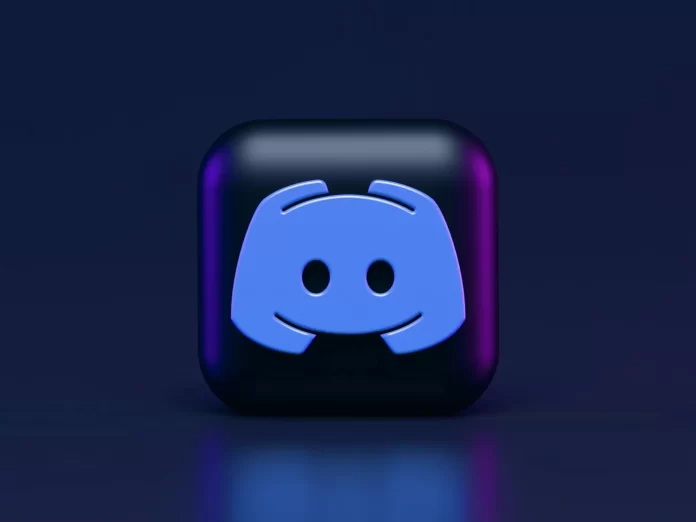最近のメッセンジャーは、かなりいろいろな可能性を与えてくれます。その中には、自分自身にメッセージを送る機能も含まれています。これは、頻繁に連絡を取り合い、重要な情報を素早く保存する必要がある場合に、非常に便利なオプションです。Discordのユーザーの多くは、このアプリで自分自身にメッセージを送ることができるのだろうかと疑問に思っています。
Discordで自分宛にメッセージを送る際の注意点
インターネットの出現で、人と人とのコミュニケーションは新たな次元に達した。50年前、友人や親戚と連絡を取るには、固定電話を探し、相手が家にいることを祈りながら特定の番号に電話をかけるしかなかった。
今日の世界では、世界のさまざまな場所にいる人々がクリック数回で通信できます。あなたは友人と見知らぬ人の両方と通信することができ、オンラインで新しい知人を作ることも可能です。これは、フォーラム、パブリックフォーラムでのコメント、またはあなたが同じ考えを持つ人を探している特別なグループから別の人になることができます。
また、コミュニケーションも電話からネット上のメッセージによるコミュニケーションに徐々に変わってきています。便利で、早く、しかも無料で。必要なのはインターネットにアクセスすることだけだ。そのため、Discordをはじめとするさまざまなメッセンジャーが人気を博している。
Discordは、ゲーマーに最も人気のあるメッセンジャーです。多くのゲーム会社がこのチャンネルを公開しており、プレイヤー同士がコミュニケーションを取ったり、開発者に質問をしたり、最新のニュースを知ることができます。
また、Discordは、音声通話やビデオ通話、テキストメッセージというかなり便利な機能をユーザーに提供します。このようなアプリでは、ユーザー同士が重要な情報を伝え合うことが多い。例えば、彼らのニックネームや異なる招待コードなどです。そのような情報を失わないために、保存しておく必要があります。そのためには、自分宛にメッセージを送信する機能が最適です。そのため、多くのユーザーが、Discordを使って自分にメッセージを送るにはどうしたらいいか、と考えています。
Discordで自分宛に書き込みをすることは可能ですか?
多くのメッセンジャーは、セルフメッセージとして、また、例えばTelegramのように特別なチャットルーム「Favorites」において、そのような機能をかなりうまく実装しています。このような機能を好むユーザーは多いのですが、Discordアプリにはそのような機能はありません。
しかし、この場合、慌てないでください。ちょっとしたコツがあるのです。それは、自分だけが参加するグループを作ることができることです。そこで、自分だけが見ることのできるさまざまなメッセージを送ることができます。これは非常に便利で、このようなグループを作るのは非常に迅速かつ簡単に行うことができます。
PCを使った自分とのグループの作り方
この機会に重要なメッセージやメモのための自分用のグループを作ろうと思ったら、PCとデスクトップアプリケーションのDiscord、またはモバイルアプリケーションの助けを借りてそれを行うことができます。
そのために必要なのは
- パソコンでDiscordを開き、自分のアカウントにログインしてください。
- 次に、左サイドバーの「友達」を選択します。

- すると、友達の一覧が表示されるので、ダイレクトメッセージの横にある「+」をクリックします。

- すると、グループに追加できる友達のリストがポップアップ表示されます。どれにも印をつけずに、「グループDMを作成」をクリックします。

- すると、グループが作成されます。
このグループには、ダイレクトメッセージのボックスから常にアクセスできます。ご覧の通り、数回のクリックでアクセスできます。
モバイルアプリを使った自分とのチャンネル作成方法
Android スマートフォンや iPhone などのモバイルデバイスで Discord を使用する場合は、Discord モバイルアプリを使用する必要があります。どの OS を使用していても、アプリとその機能は同じになります。
モバイルアプリを使用してグループを作成することはできませんが、同じように機能するチャンネルを作成することはできます。そのためには、次のことが必要です。
- Discordを起動し、自分のアカウントにサインインします。
- そして、画面左側のDiscordのマークのボタンをクリックしてください。

- 次に、左のタブにあるプラス記号のアイコンをクリックします。

- その後、「Create My Own」をクリックします。

- ここで選択 私と私の友人のために。

- 最後にサーバー名を指定して、「サーバーの作成」をクリックするだけです。

チャンネルが作成されます。ホームページの左側にある他のチャンネルと一緒にパネルに表示されます。
このように、この機能は素早く簡単に使うことができます。この方法でいくつかの異なるグループやチャンネルを作成し、目的に応じて使い分けることができます。例えば、ログインやパスワードを送るグループ、好きな音楽を聴くグループ、そしてミームを保存するグループを作るなどです。